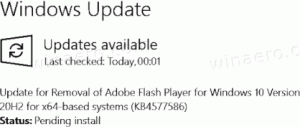Kā pārvietot cilnes pārlūkprogrammā Firefox uz tā loga apakšdaļu
Kā bijušais Opera 12.x lietotājs esmu pieradis, ka manā pārlūkprogrammā ir pilnībā pielāgojama lietotāja saskarne. Viena no izmaiņām, ko izmantoju, bija cilņu pārvietošana uz pārlūkprogrammas loga apakšdaļu. Pēc pārslēgšanās uz Firefox es neatradu nevienu atbilstošu iespēju pārvietot ciļņu joslu uz ekrāna apakšdaļu. Tāpēc es vēlētos dalīties ar risinājumu, ko izmantoju.
Reklāma
Kā jūs, iespējams, zināt, nesen es apskatīju paplašinājumu Tab Mix Plus, kas ļauj jums to izmantot cilnes vairākās rindās, kā arī citas noderīgas funkcijas. To pašu paplašinājumu var izmantot, lai pārvietotu cilnes uz leju.
- Atveriet papildinājumu pārvaldnieku. Noklikšķiniet uz oranžās pogas Firefox un izvēlieties atbilstošo izvēlnes vienumu. Ja esat iespējojis izvēļņu joslu, noklikšķiniet uz Rīki -> Papildinājumi.
 Papildinājumu pārvaldnieks tiks parādīts atsevišķā Firefox cilnē.
Papildinājumu pārvaldnieks tiks parādīts atsevišķā Firefox cilnē. - Noklikšķiniet meklēšanas lodziņā un ierakstiet Tab Mix Plus. Nospiediet enter, lai redzētu meklēšanas rezultātus.

- Instalējiet Tab Mix Plus papildinājums. Restartējiet pārlūkprogrammu, kā to pieprasa pievienojumprogramma.

- Pēc Firefox restartēšanas jūs redzēsit uzvedni atspējot paša TabMix sesiju pārvaldnieku. Šeit var noklikšķināt uz "Jā" un to atspējot, jo visās modernajās Firefox versijās ir iebūvēts sesiju pārvaldnieks, kas var būt pretrunā ar TabMix sesiju pārvaldnieku.

- Tagad jums ir jākonfigurē paplašinājums Tab Mix Plus, lai pārvietotu cilnes uz leju, jo šī opcija pēc noklusējuma nav konfigurēta. Atkal atveriet pievienojumprogrammu pārvaldnieku un noklikšķiniet uz kategorijas "Paplašinājumi". Ekrānā parādīsies instalēto paplašinājumu saraksts, kurā atradīsit paplašinājumu Tab Mix Plus. Noklikšķiniet uz pogas "Opcijas".

- Tab Mix Plus opcijās pārslēdzieties uz sadaļu Displejs un apskatiet cilni ar nosaukumu Cilņu josla. Atrodiet Pozīcija nolaižamajā lodziņā un iestatiet to uz Apakšējā daļa (zem satura).
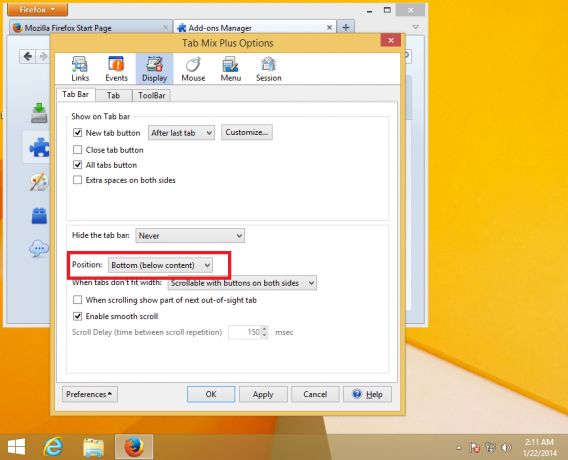
- Noklikšķiniet uz Labi. Izmaiņas stāsies spēkā nekavējoties:
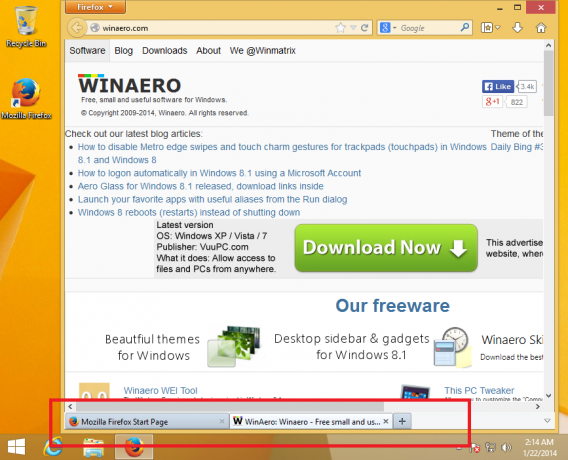
Izbaudiet cilnes apakšā. Lai gan Mozilla ir noņēmusi dažas pielāgošanas opcijas jaunākajos Firefox izlaidumos, tā pievienojumprogrammas joprojām nodrošina nepārspējamu pielāgošanas līmeni, kas nav pieejams citos galvenajos virzienos pārlūkprogrammas.